
Zrušte ochranu aplikace Excel chráněné heslem Může to být více či méně komplikovaný proces v závislosti na různých faktorech. Zabezpečení, které společnost Microsoft implementuje do sady Office, je jedním z nejbezpečnějších, redundance stojí za to, protože se jedná o nejpoužívanější aplikaci na světě k vytváření dokumentů.
Kdy chránit dokument v aplikaci Excel i Word a PowerPoint, máme různé možnosti. Nejen, že můžeme přidat přístupový kód, ale můžeme také chránit dokument, který má být upraven, a tak zabránit oběhu kopií našeho dokumentu s úpravami, které jsme implementovali.
Co mohu chránit v dokumentu Excel
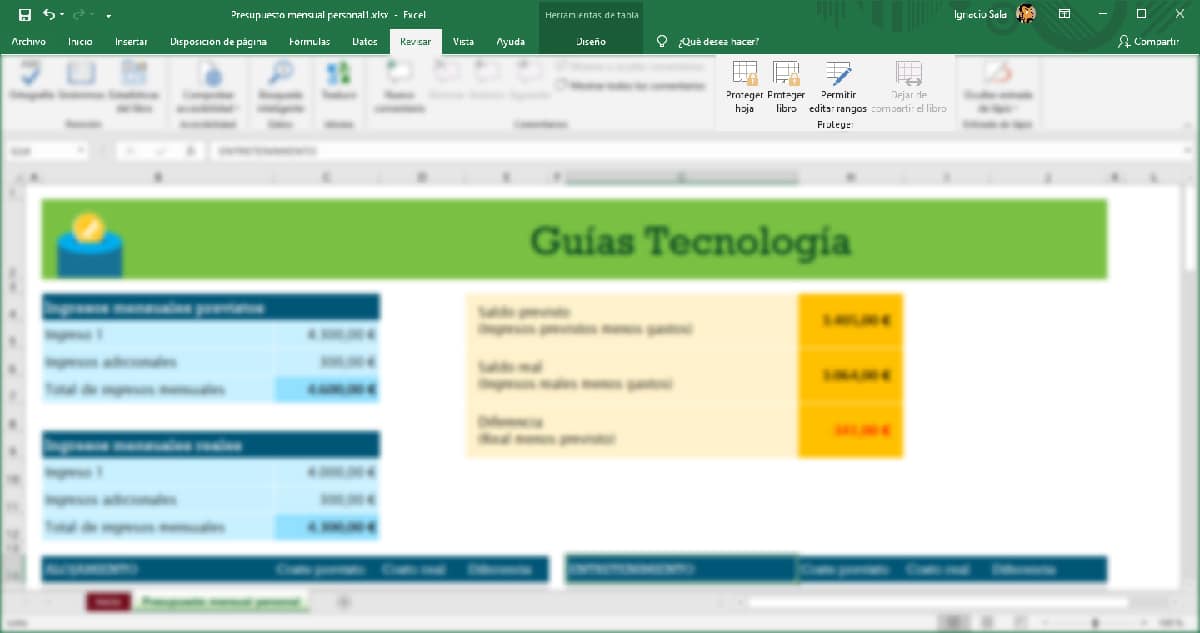
Excel nám nabízí dvě formy k ochraně našich dokumentů:
- Chraňte knihu. Tato funkce je navržena tak, aby zabránila jakékoli jiné osobě provést jakýkoli typ změny ve všech listech, které jsou součástí dokumentu aplikace Excel. .
- Chraňte list. Pokud chceme chránit pouze jeden z listů, které jsou součástí souboru aplikace Excel (například zdroj dat v tabulce), a nechat zbývající listy v souboru aplikace Excel odemknout, můžeme tak učinit prostřednictvím této funkce.
Obě funkce jsou k dispozici v vrchní páska v sekci Prozkoumat, oddělené Chraňte.
Ale také bez ohledu na část dokumentu, kterou chráníme, můžeme odemknout některá pole, aby je bylo možné upravit pomocí této možnosti Povolit rozsahy úprav.
Jak chránit dokument aplikace Excel
Jak jsem uvedl v předchozím odstavci, Excel nám nabízí dva způsoby ochrany dokumentů, které vytváříme pomocí této aplikace. V závislosti na zvolené metodě„Budeme mít nebo nebudeme mít přístup k dokumentu, abychom jej mohli zobrazit i provádět změny.
Vyhněte se úpravám listu aplikace Excel
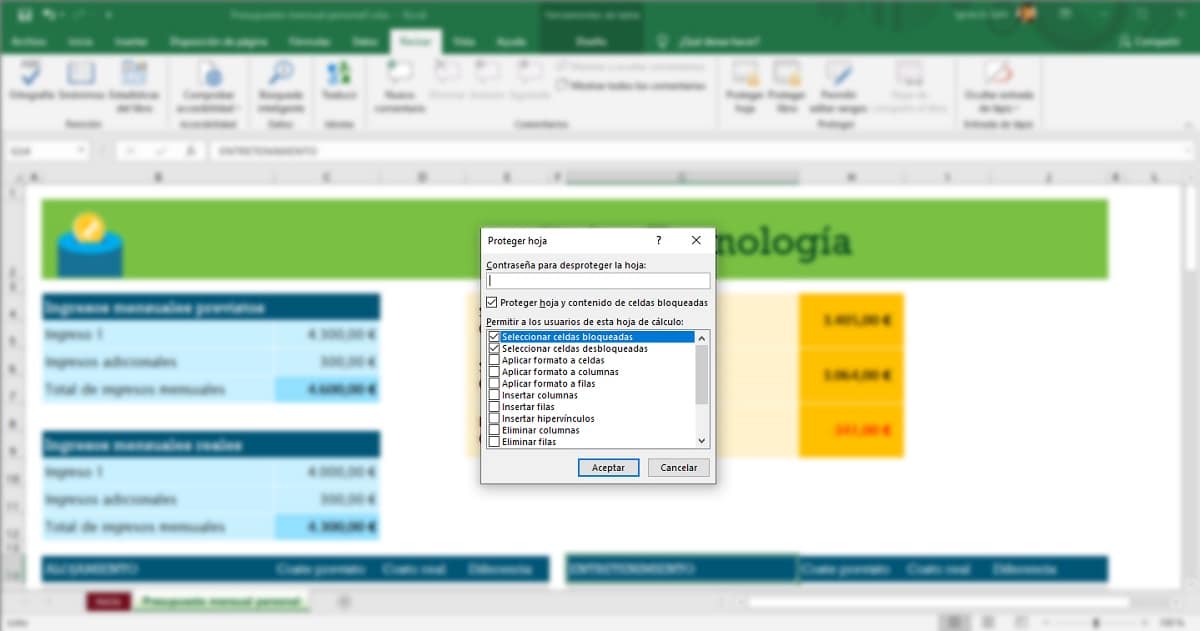
Pokud chceme zabránit příjemcům našeho excelového listu v úpravách, musíme tuto funkci využít Chraňte list. Tato funkce je k dispozici na horním pásu možností v sekci Prozkoumat, oddělené Chraňte.
Před výběrem této možnosti musíme vyberte rozsah buněk, které chceme chránit. K tomu stačí kliknout na levý horní roh a bez uvolnění myši jej přetáhnout do pravého dolního rohu, kde jsou data umístěna.
Dále klikněte na možnost Chránit list. Dále musíme zadejte heslo (2krát), což nám umožní upravit rozsah buněk, které jsme vybrali.
Někdy jsou důležitá nejen data, ale také formát. V rámci možností ochrany listu můžeme také zabránit příjemcům dokumentu v použití formátování na buňky, sloupce a řádky, vkládání sloupců a řádků, vkládání odkazů, mazání řádků nebo sloupců ...

Vyhněte se úpravám sešitu aplikace Excel
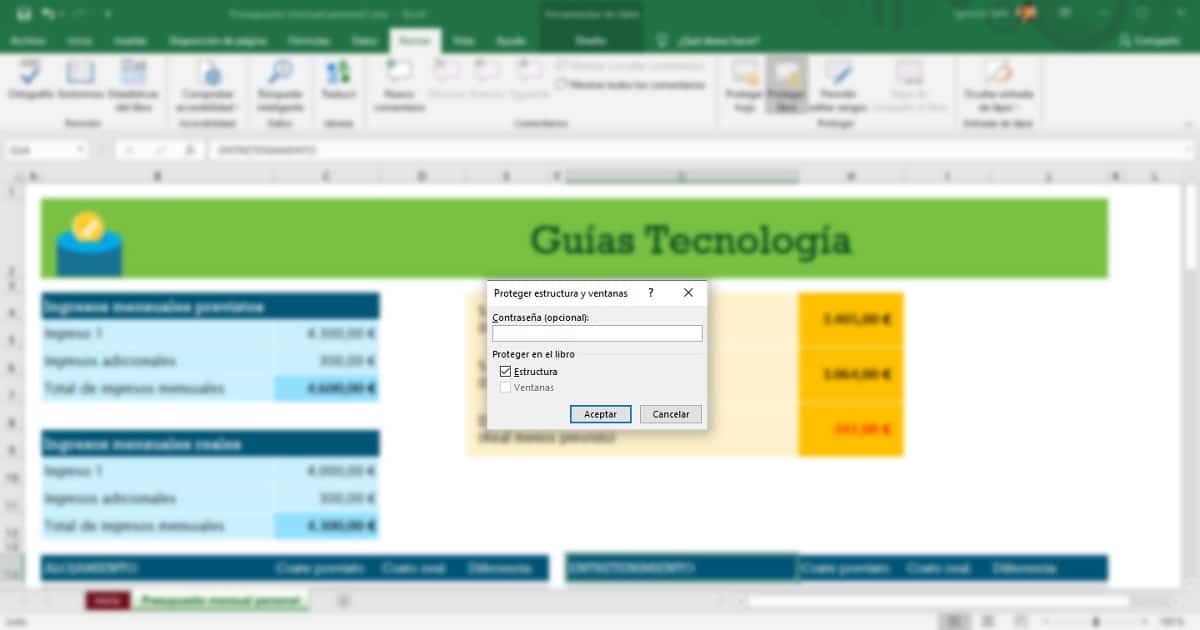
Abychom zabránili komukoli v úpravách celého obsahu dokumentu aplikace Excel, musíme v části přistupovat k hornímu pásu možností Prozkoumat, oddělené Chraňte a zvolte Chraňte knihu.
Dále musíme zadat heslo (2krát), heslo bez kterého, nikdo nebude moci provádět změny v celém dokumentu, takže ji musíme mít vždy po ruce, zapsat si ji do aplikace pro správu hesel a / nebo ji sdílet s lidmi, kteří budou mít k dokumentu přístup.

Jak chránit dokument aplikace Excel heslem
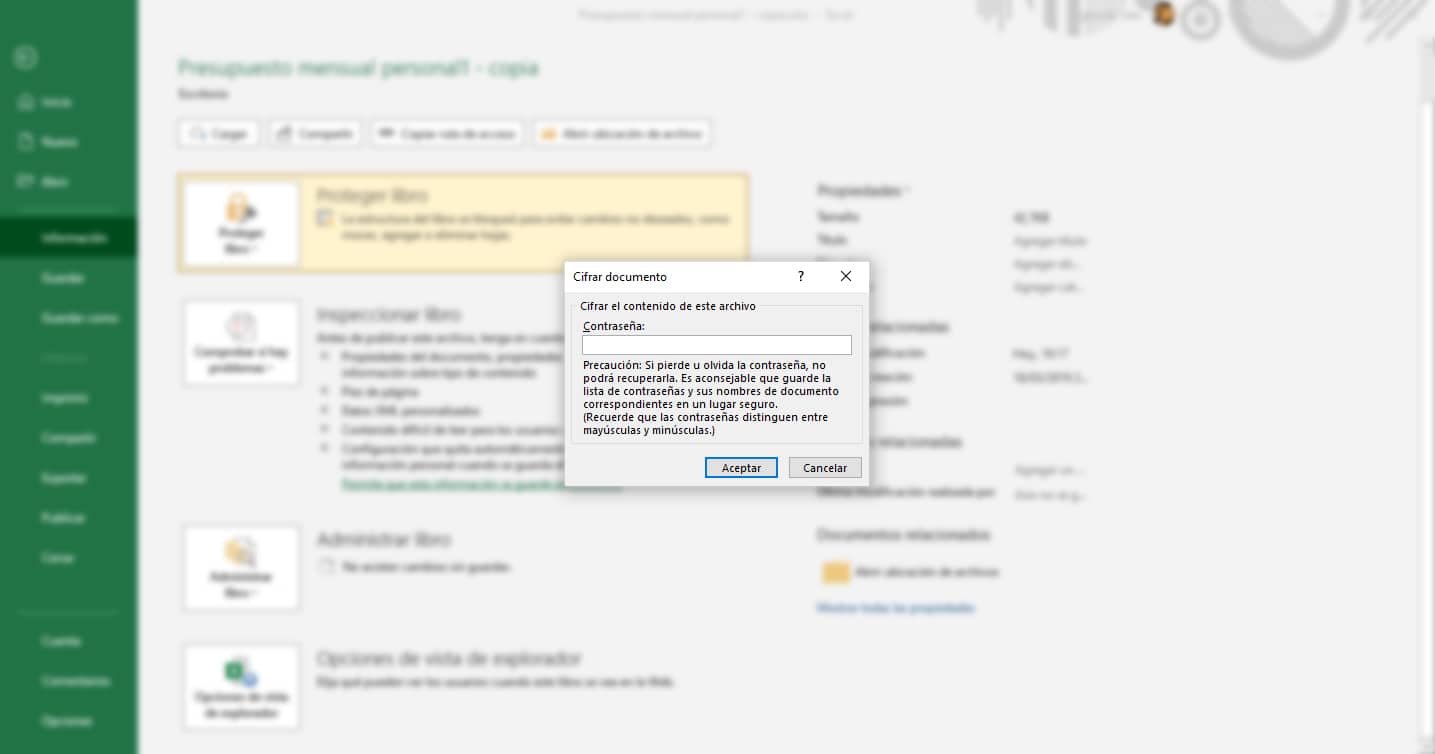
Nezaměňujte ochranu dokumentu před úpravami s zašifrovat dokument pomocí hesla aby k němu neměl přístup nikdo, kdo heslo nemá. Pokud šifrování dokumentu pomocí hesla neznáme, nikdy nebudeme mít přístup k jeho obsahu.
Funkce heslo zašifruje dokument Můžete kombinovat funkce, které nám umožňují chránit knihu nebo ediční list, protože jsou to zcela nezávislé funkce a navzájem nesouvisejí.
na přidat heslo k dokumentu aplikace Excel musíme provést následující kroky:
- Nejprve klikněte na archiv abychom získali přístup k vlastnostem dokumentu, který chceme chránit.
- Dále klikněte na informace.
- Poté klikněte na Chraňte knihu a napíšeme heslo (dvakrát), které chrání přístup ke knize.
Je třeba si uvědomit, že toto heslo nesmíme to ztratit protože ztratíme možnost přístupu k němu.
Jak odemknout Excel pomocí hesla
Odemkněte Excel pro úpravy
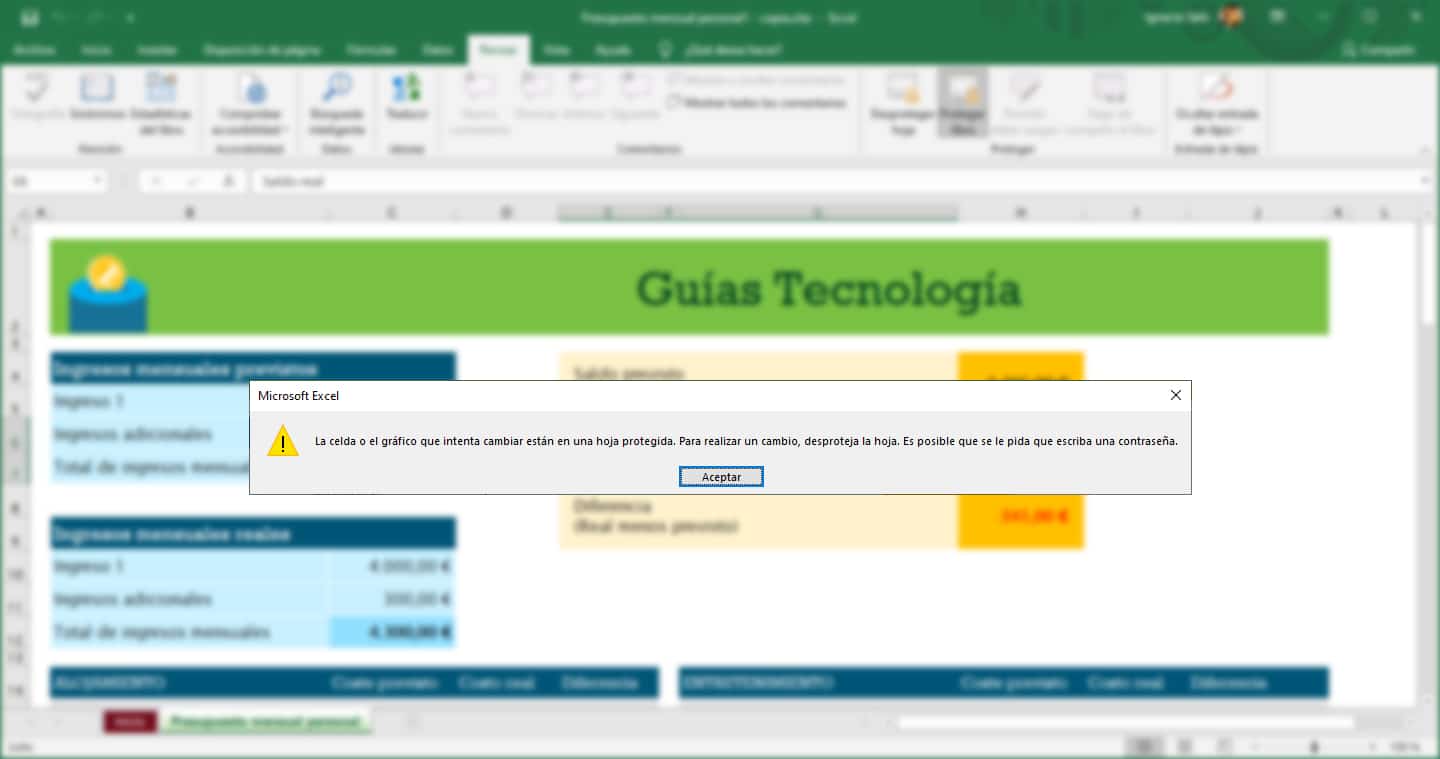
- Nejjednodušší řešení zpočátku prochází uložit dokument ve formátech listu výpočet dalších aplikací, jako je ta, kterou nabízí LibreOffice. Abychom však byli chráněni, musíme do ní před konverzí vstoupit.
- Jediný formát, do kterého můžeme exportovat tabulku, abychom ji mohli později upravit (nemůže to trvat dlouho), je PDF. Exportováním do tohoto PDF můžeme později vytvořit nový dokument aplikace Excel s funkcí, která nám umožní znát tabulky z obrázků.
- Kopírování a vkládání je nejjednodušší řešení. I když se to může zdát absurdní, metodou přístupu k obsahu chráněnému před úpravami v souboru aplikace Excel je kopírování a vložení obsahu do nového listu, pokud tato funkce nebyla deaktivována z možností nabízených funkcí chránit to.
Chcete-li si jej přečíst, odemkněte jej

Šifrování, které společnost Microsoft používá k ochraně dokumentů, které vytváříme, aby nikdo bez klíče neměl přístup, je nemožné prolomit, pokud pojďme použít programy hrubou silou které se věnují testování hesel.
Ale k tomu potřebujeme hodně času, protože počet možných kombinací je od té doby velmi vysoký hesla, která používáme ohledně délky, nejsou nijak omezena (ve Windows), znaky nebo čísla. Rozlišují také velká a malá písmena. V systému Mac je maximální velikost hesel, která můžeme použít k ochraně dokumentu, 15 znaků.
Neobtěžujte se hledáním řešení na internetu. Pokud neznáte heslo šifrovaného souboru, nikdy k němu nebudete mít přístup. Společnost Microsoft, jak je uvedeno na jejích webových stránkách, vám nemůže pomoci odblokovat přístup k souboru ani z důvodů, které jsem vysvětlil v předchozím odstavci.